净网小助手源码
- - - - - - - - - - - - - - - - - - - - - - - - - - - - - - - - - - - - 添加弹窗窗 - - - - - - - - - - - - - - - - - - - - - - - - - - - - - - - - - - - -
窗口句柄:当前捕获到的窗口句柄
窗口大小:不要修改,除非遇到窗口大小不固定的弹窗,才可将它修改为 0 x 0 ( 如修改为 0 x 0 后,发现无法拦截或拦截错误的窗口,请及时删除或不保存此条规则)
窗口类名:需要拦截的窗口类名
窗口标题:需要拦截的窗口标题
弹窗来源:显示当前弹窗来源的进程文件目录
查看文件:定位到当前弹窗来源的进程文件目录
关闭弹窗:拦截方式 为 关闭窗口
隐藏弹窗:拦截方式 为 隐藏窗口
拦截测试:获取到窗口信息,如果点击拦截测试,窗口依然存在,则说明此窗口无法关闭,反之,则说明此窗口可以拦截 (建议保存规则前,先进行测试,以确定规则有效)
鼠标捕获:鼠标点击此图标不放,拖拽至需要拦截的窗口然后放开,可自动获取到弹窗的相关信息
窗口关闭时,如果窗口信息不为空,则会提示是否保存当前获取到的弹窗拦截规则。选择是则保存,否则将不保存
- - - - - - - - - - - - - - - - - - - - - - - - - - - - - - - - - - - 添加进程窗口 - - - - - - - - - - - - - - - - - - - - - - - - - - - - - - - - - - - -
窗口句柄:当前捕获到的窗口句柄
主程序名:只有当主程序进程不存在或被关闭后,软件才会自动关闭此进程对于的子进程。如果不想某个软件运行,则可填写一个不存在的进程,子进程名则填写你不想要
运行的进程
子进程名:需要监控的进程名称,当主程序不存在或已被关闭,软件会自动关闭这个进程
进程标题:就是一个备注,可以随便填写也可不填
进程列表:显示所有正在运行的进程。当进程列表不为空时,鼠标右键单击:弹出菜单。 菜单:添加进程、定位进程 鼠标双击:添加当前选中的进程到进程列表框内
添加进程:添加当前选中的进程,到进程规则列表框内
定位进程:定位到当前选中的进程目录文件
刷新进程:刷新当前运行的进程,显示到进程列表框内
修改选中:保存修改的当前选中的进程规则
手动添加:手动添加进程规则
捕获进程:鼠标点击此图标不放,拖拽至需要监控的程序窗口,会自动获取相关的子进程 (如果获取到的结果有遗漏的进程和不相关的进程,请手动添加和删除)
进程规则列表框:当进程规则列表框不为空时,鼠标右键单击:弹出菜单 菜单:修改数据、定位进程、删除选中
修改数据:主程序名、子进程名、进程标题 将显示当前选中的进程对应数据,以供修改 。如果修改完毕,需要保存,请单击修改选中
定位进程:定位进程规则列表框内当前选中的进程目录文件
删除选中:删除进程规则列表框内当前选中的规则
窗口关闭时,如果进程规则列表框不为空,则会提示是否保存当前进程规则列表框内的规则。选择是则保存,否则将不保存
- - - - - - - - - - - - - - - - - - - - - - - - - - - - - - - - - - - 软件首页 - - - - - - - - - - - - - - - - - - - - - - - - - - - - - - - - - - - -
添加弹窗:载入添加弹窗窗口
获取进程:载入获取进程窗口
已是最新:说明当前网络规则已是最新(只有当使用最新网络规则库,此标题才会显示)
更新规则:点击后,将同步网络上的规则,同步时,会先删除软件弹窗和进程列表里面勾选的网络规则,然后再进行更新,以此来保证与网络规则一致
同步规则:点击后,将同步网络上的规则,同步时,会先删除软件弹窗和进程列表里面勾选的网络规则,然后再进行更新,以此来保证与网络规则一致
更新规则 和同步规则 功能一致
暂未更新:说明当前软件版本已是最新,未发现最新版本
立即更新:单击后,将打开最新版本的下载地址(只有当检查到新版本时,此按钮才会显示)
意见反馈:将申请进入 净网小助手 交流群
拦截弹窗:本次已拦截的弹窗数量
终结进程:本次已关闭的进程数量
- - - - - - - - - - - - - - - - - - - - - - - - - - - - - - - - - - - 软件弹窗 - - - - - - - - - - - - - - - - - - - - - - - - - - - - - - - - - - - -
鼠标右键单击列表可弹出菜单
菜单:添加弹窗、示例图片、删除选中、全部删除、网络规则_删除
添加弹窗:载入添加弹窗窗口
示例图片:查看选中的弹窗规则的弹窗示例图片
删除选中:删除选中的弹窗拦截规则
全部删除:删除所有的弹窗拦截规则
网络规则_删除:删除全部已勾选的网络弹窗拦截规则
- - - - - - - - - - - - - - - - - - - - - - - - - - - - - - - - - - - 进程列表 - - - - - - - - - - - - - - - - - - - - - - - - - - - - - - - - - - - -
如果开启的进程监控,监控进程规则列表里面的进程。当主程序关闭后,此软件会自动关闭进程列表规则内已勾选的对应的进程
鼠标右键单击列表可弹出菜单
菜单:添加进程、在线搜索、删除进程、清空列表、进程定位、网络规则_清空
添加进程:载入添加进程窗口
在线搜索:百度搜索当前选中的进程名称
清空列表:删除全部的进程规则
进程定位:定位当前正在运行的进程
网络规则_清空:删除进程列表里面勾选的网络规则,本地规则和未勾选的网络规则不会删除
运行状态:如果程序在运行,则显示进程的目录,否则将以***代替
- - - - - - - - - - - - - - - - - - - - - - - - - - - - - - - - - - - 监控日志 - - - - - - - - - - - - - - - - - - - - - - - - - - - - - - - - - - - -
在这里可以看到详细软件的每一步操作和监控日志
- - - - - - - - - - - - - - - - - - - - - - - - - - - - - - - - - - - 设置中心 - - - - - - - - - - - - - - - - - - - - - - - - - - - - - - - - - - - -
开机自动运行:开机后自动运行此软件,Win10系统需要先以管理员身份运行此软件,才会设置成功
最小化到托盘:点击关闭按钮,不退出软件
弹窗拦截:软件启动时,自动开启拦截监控,如果不勾选,则不开启
进程终结:软件启动时,自动开启进程监控,如果不勾选,则不开启
强制关闭:可以拦截无法正常关闭的窗口,此功能需要有管理员权限,才能生效(Win10 系统需勾选申请权限,此功能才会生效)
申请权限:获取管理员权限,Win10建议勾选,可拦截无法正常关闭的弹窗 (Win10 系统勾选此选项后,强制关闭才会生效)
软件更新:软件启动时查询是否有新版本
弹窗提示:软件启动时,如果发现新版本,将弹出窗口,提示是否更新
启用规则:软件启动时,将检查网络规则库是否有更新
更新规则:勾选后,如果发现网络规则库有更新,则自动同步,取消勾选则不自动更新网络规则
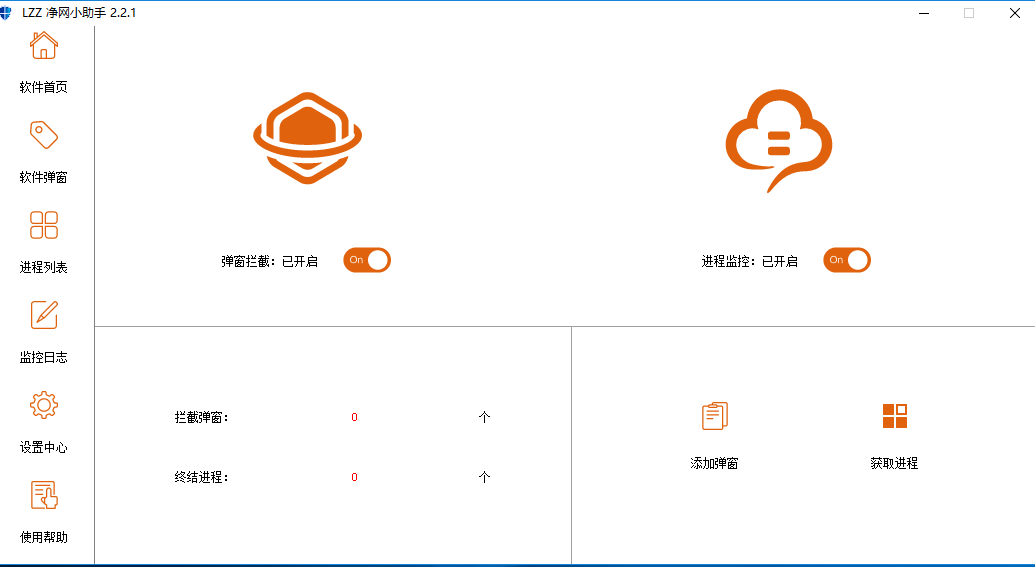
该附件已被管理员隐藏 您需要回复后并刷新才可以下载
如果你觉得雨滴资源网对你有帮助的话,可以小小的打赏一下小站,用于维持本站的运营!
版权声明:雨滴资源网内容来源于互联网,如果有侵权内容、不妥之处,请第一时间联系我们删除。敬请谅解!
本文链接:净网小助手源码 - https://www.yudzy.com/61.html
失效提示:此文更新于2018-7-7,如果文章内容或图片资源失效,请留言反馈,客服会及时处理,谢谢!
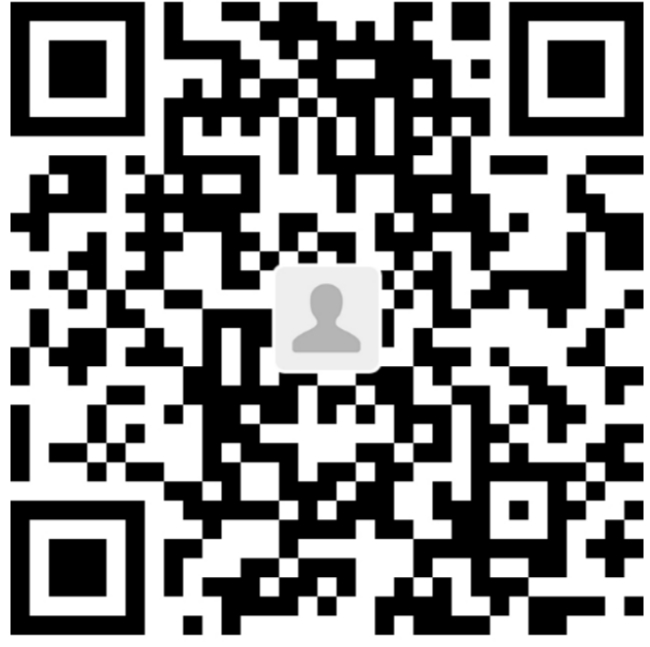


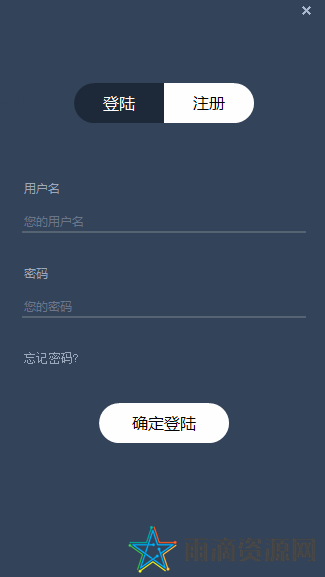
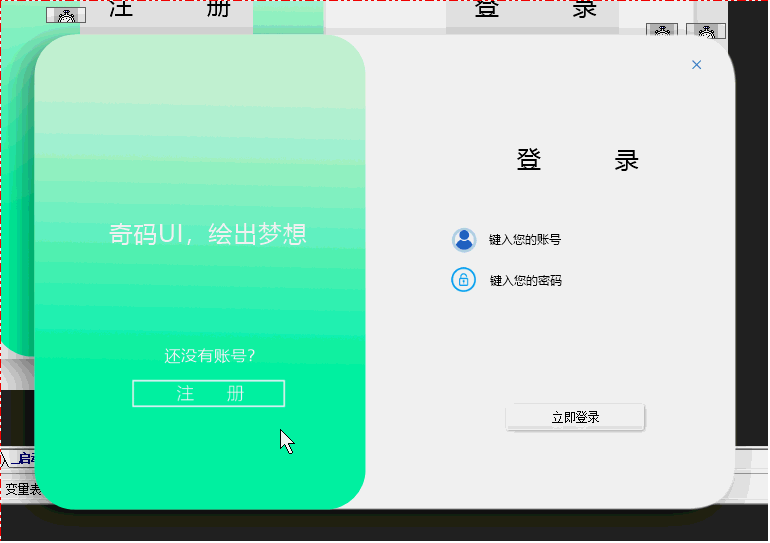

评论
2条评论11111 Lv.4 Chrome 135.0.0.0
Chrome 135.0.0.0  Windows 回复
Windows 回复
牛1111
中国 移动
匿影 Lv.1 Chrome 63.0.3239.26
Chrome 63.0.3239.26  Windows 7 x64 Edition 回复
Windows 7 x64 Edition 回复
看着不错
陕西省西安市 电信